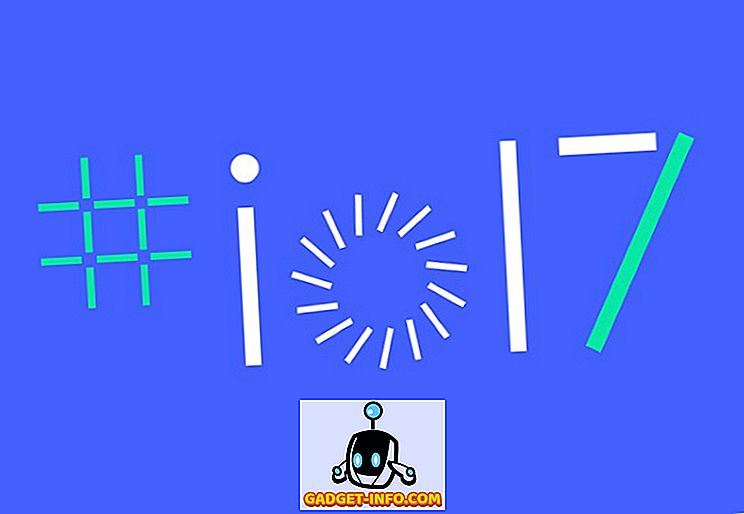Jadi semasa bermain-main dengan Windows 7 dan memasangnya pada pelbagai komputer, saya berlari menembusi mesej ralat yang menarik yang mungkin anda lihat juga:
Windows tidak dapat dipasang ke lokasi yang dipilih
Atau anda juga mungkin melihat mesej yang berkaitan ini apabila cuba memilih cakera untuk memasang Windows 7 ke:
Persediaan tidak dapat membuat partition sistem baru atau mencari partition sistem yang ada.
Dalam kes ini, mungkin terdapat beberapa sebab untuk isu anda. Saya akan cuba meneruskan pelbagai cara anda boleh menyelesaikan masalah ini di bawah.

Kaedah 1 - Masukkan semula Windows 7 DVD
Pertama, masukkan Windows 7 install DVD dan boot ke skrin persediaan. Sekarang pergi ke titik di mana anda perlu memilih partition dan klik pada Load Driver .
Teruskan dan masukkan CD atau DVD pemacu dan cari pemandu pengawal storan. Anda akan melihat mesej di bahagian bawah yang mengatakan "Windows tidak boleh dipasang pada cakera ini". Abaikan.
Kini teruskan dan masukkan semula DVD Windows 7 ke dalam pemacu. Pastikan anda mengklik pautan Segarkan semula . Kemudian, tambah Pilihan Drive Lanjutan dan buat partition baru saiz apa pun yang anda suka.
Klik OK apabila Windows mengatakan ia perlu melakukan beberapa tindakan dan akhirnya anda akan melihat ada partition sistem baru dan partition utama baru. Jika anda sudah mempunyai persediaan partisi, teruskan dan pilihnya.
Pilih partition utama baru dan klik Seterusnya . Persediaan harus terus tanpa sebarang hitches!
Ambil perhatian bahawa kaedah ini mungkin akan menyelesaikan masalah pada komputer yang menggunakan pengawal RAID dengan sokongan AHCI.
Kaedah 2 - Tukar Perintah Boot
Jika anda tidak menggunakan RAID, maka masalah anda mungkin berkaitan dengan cakera yang bukan cakera boot.
Perhatikan bahawa pemasangan akan gagal jika cakera anda cuba memasang Windows 7 bukan cakera boot anda. Untuk mengetahui cakera mana cakera boot anda, anda perlu masuk ke BIOS anda.

Berikut adalah artikel langkah demi langkah tentang cara masuk ke BIOS anda dan tukar perintah boot untuk komputer anda. Anda akan mahu memindahkan cakera yang anda mahu pasang Windows ke bahagian atas senarai.
Kaedah 3 - Cabut Pemacu SATA
Persediaan lain yang boleh menyebabkan masalah ini ialah jika anda mempunyai pemacu SCSI atau lebih daripada satu pemacu SATA pada beberapa pengawal SATA.
Buka komputer anda dan cabut semua pemacu SATA anda yang lain (kecuali yang utama), termasuk mana-mana pemacu DVD-ROM SATA. Untuk ukuran yang baik, anda juga harus mencabut sebarang peranti storan USB dari komputer anda seperti pemacu keras luaran, dan sebagainya.
Itu cukup banyak! Semoga salah satu daripada tiga kaedah ini akan menyelesaikan masalah anda! Jika tidak, hantar ulasan dan saya akan cuba membantu. Nikmati!